“每次尝试关闭计算机时,我都要被迫安装Windows10更新,但是我真的不想更新我的操作系统,有没有办法可以帮我解决这个问题,如何关闭Win10自动更新?求一个靠谱的方法!”
我们总会遇到Windows10自动更新的通知,如:
- 自动安装更新
- 下载更新并选择安装时间
- 检查更新,提示下载并安装它
遇到这些情况,真的会很烦这样的提示,并不想要更新Windows10系统,如何禁用Windows期自动更新?一起来看看方法。
方法1.禁用Windows更新服务
方法2.更改组策略编辑器设置
方法3.测量网络连接
方法4.使用注册表更改Windows10更新模式
提示:在遵循停止Windows 10更新的四种解决方案之前,请通过转到设置>系统>关于来检查你的Windows 10版本(家庭版、专业版、教育版或企业版)以找到最合适的解决方案。此外,方法4使用注册表更改Windows 10更新模式存在一定风险,因此请务必在操作之前备份重要数据。
方法1.禁用Windows更新服务
这个方法有一定的局限性,虽然禁用配置自动更新会暂时停止所有Windows 10累积更新,但该服务会在一段时间后重新激活,以下是详细步骤。
1.同时按键盘上【Windows+R】键,调出运行窗口输入“services.msc”,点击【确定】;
2.向下滚动到Windows Update并双击它;
3.在启用类型中,改为【禁用】即可。
方法2.更改组策略编辑器设置
组策略功能在家庭版中不可用,因此,只有在运行Windows 10专业版、企业版或教育版时才能使用组策略编辑器更改设置以防止Windows 10自动更新。组策略编辑器会通知你有新的更新,但不会自动安装它们。
1.同时按键盘上【Windows+R】键,调出运行窗口输入“gpedit.msc”,点击【确定】;
2.确定后弹出【本地策略编辑器】;
3.点击【计算机配置】→【管理模板】→【Windows组件】→【Windows更新】→【配置自动更新】;
4.弹出【配置自动更新】窗口,将窗口上面3个单项按钮从默认选择的“未配置”改成“已禁用”,点击【确定】即可。
关闭Windows自动更新后,如果后面需要更新,按照上面的步骤将“已禁用”改成“已启用”就可以了。
方法3.测量网络连接
此方法不适用于以太网连接,只能在Wi-Fi连接上使用此方法关闭自动更新,如果你的计算机已连接到WiFi,请按照以下步骤尝试停止Windows 10自动更新。
1.点击桌面左下角的【开始】按钮,然后点击【设置】。
2.在弹出的页面点击【网络和Internet】;
3.在弹出的页面中,点击左侧WiFi,然后WiFi连接的名称;
4.点击以启用设置为计量连接。
方法4.使用注册表更改Windows10更新模式
提示:修改注册表存在风险,如果操作不当,可能会对你的安装造成不可逆转的损害。建议您在操作之前对计算机上的重要数据进行备份,方便在数据丢失后能够快速还原。你可以选择使用易我备份专家来备份计算机上的数据,以下是使用易我备份专家备份数据的详细图文教程。
磁盘/分区备份操作步骤
步骤1.在易我科技官网下载易我备份专家安装并运行。
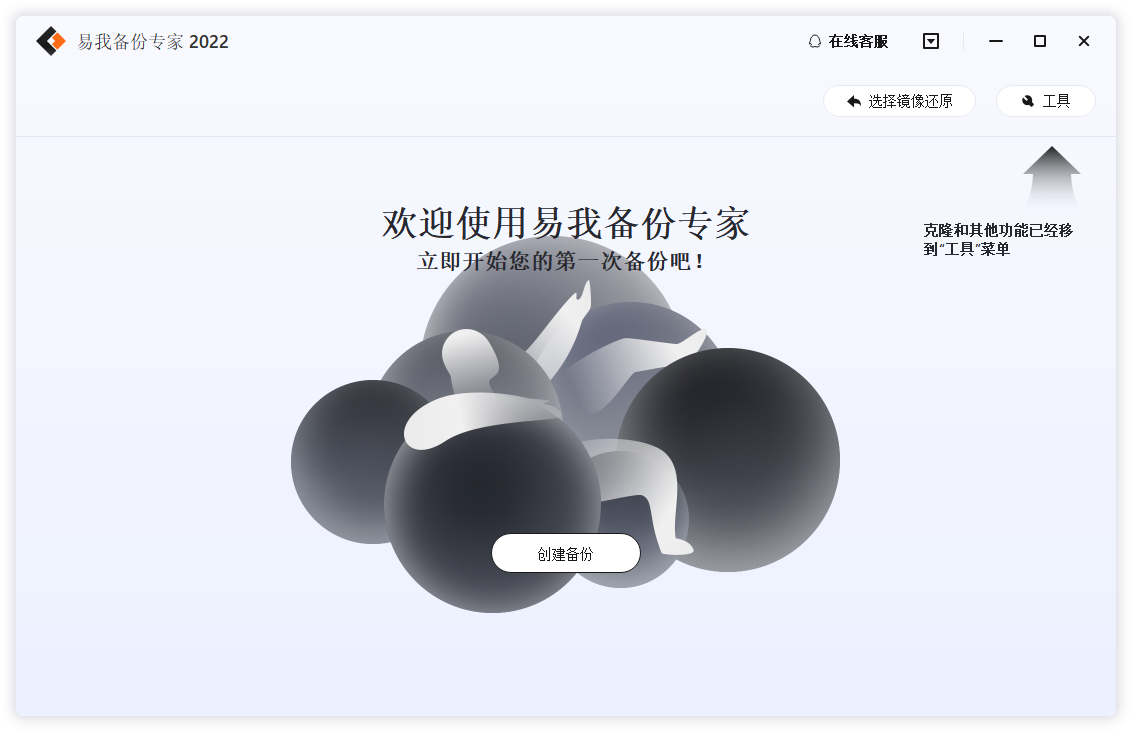
步骤2.创建磁盘备份任务
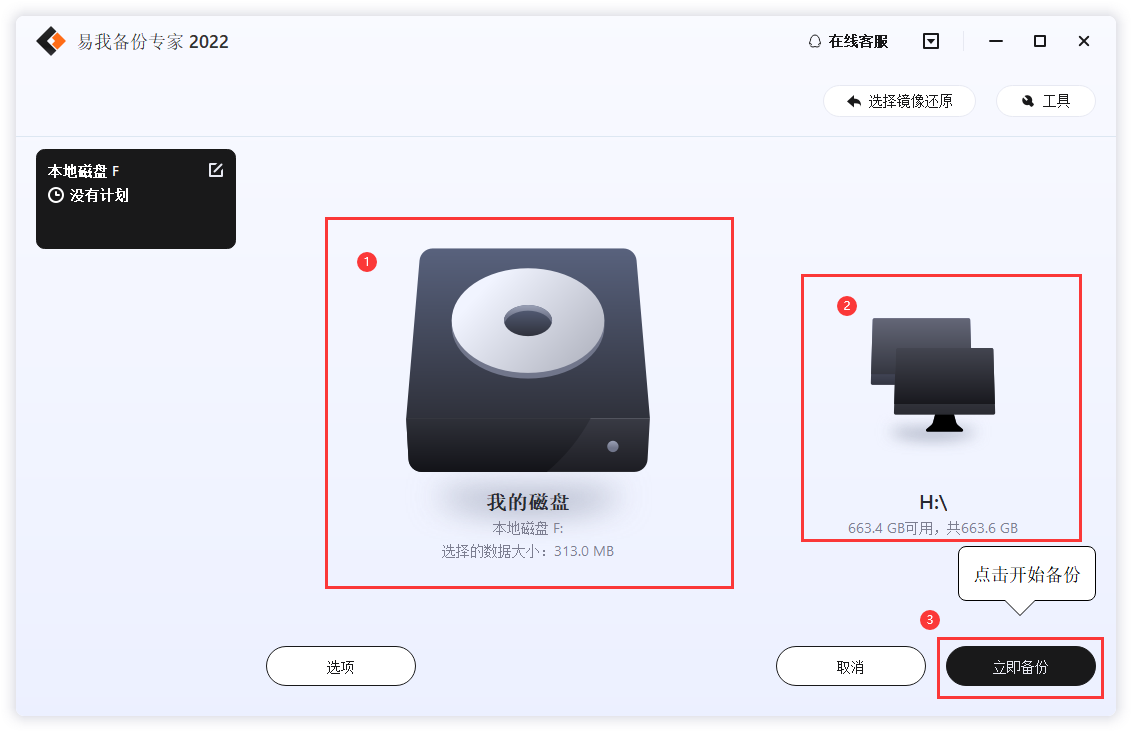
① 选择需要备份磁盘/分区;
② 选择备份的存放位置;
③ 点击立即备份即可,等待备份完成。
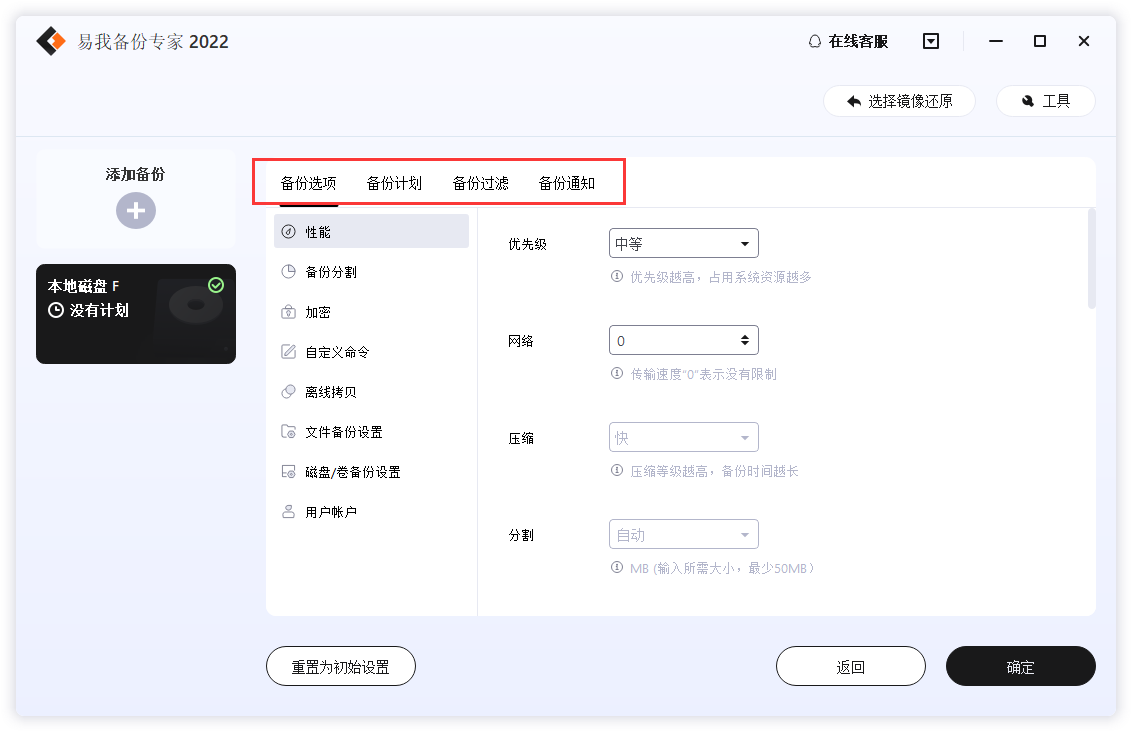
如果你对备份有更高的要求,可以在备份前,点击“选项”进行个性化设置,关于这些高级功能的详细介绍,请访问易我备份专家用户指南!
提示:
◆ 备份选项、备份计划、备份过滤和备份通知不是备份的先决条件,如果不需要,可以不用设置。
磁盘/分区还原操作步骤
步骤1.选择还原(或镜像还原)
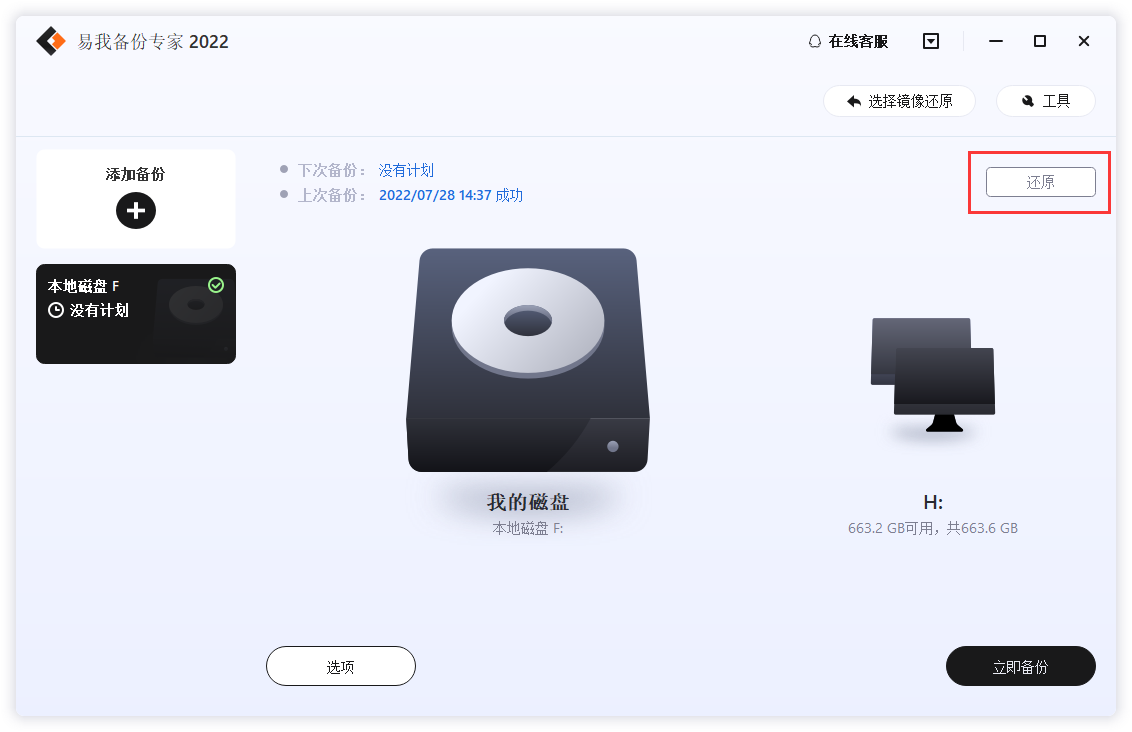
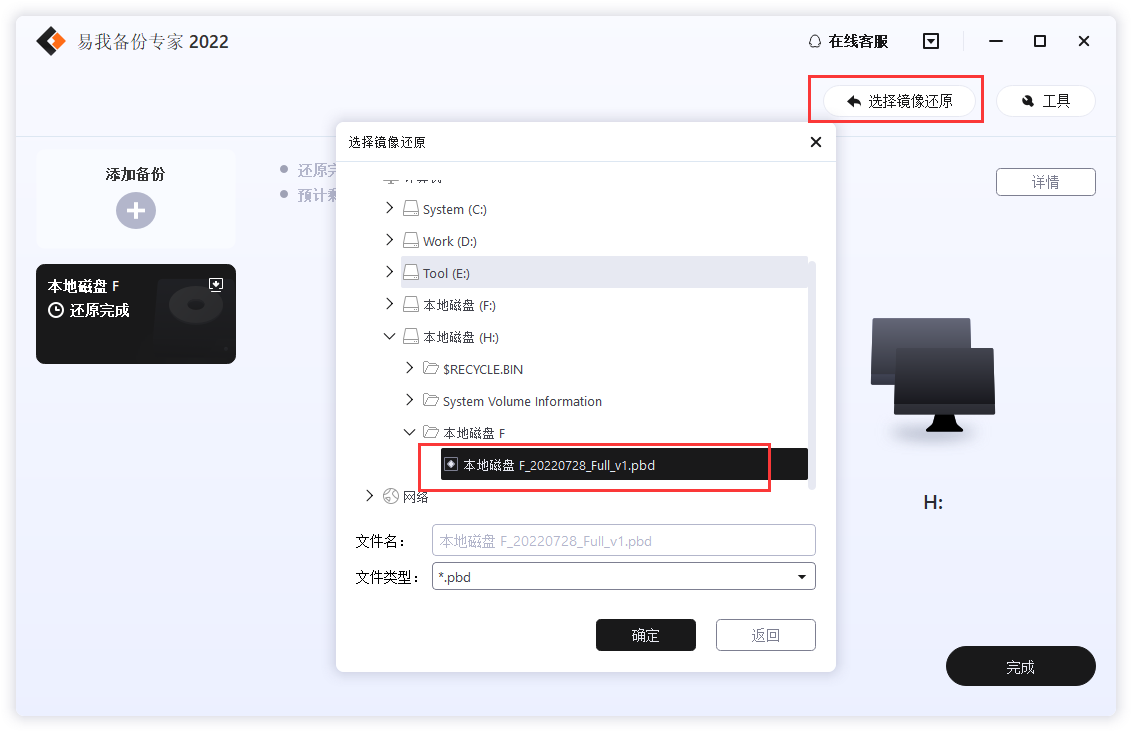
步骤2.选择需要还原的历史版本
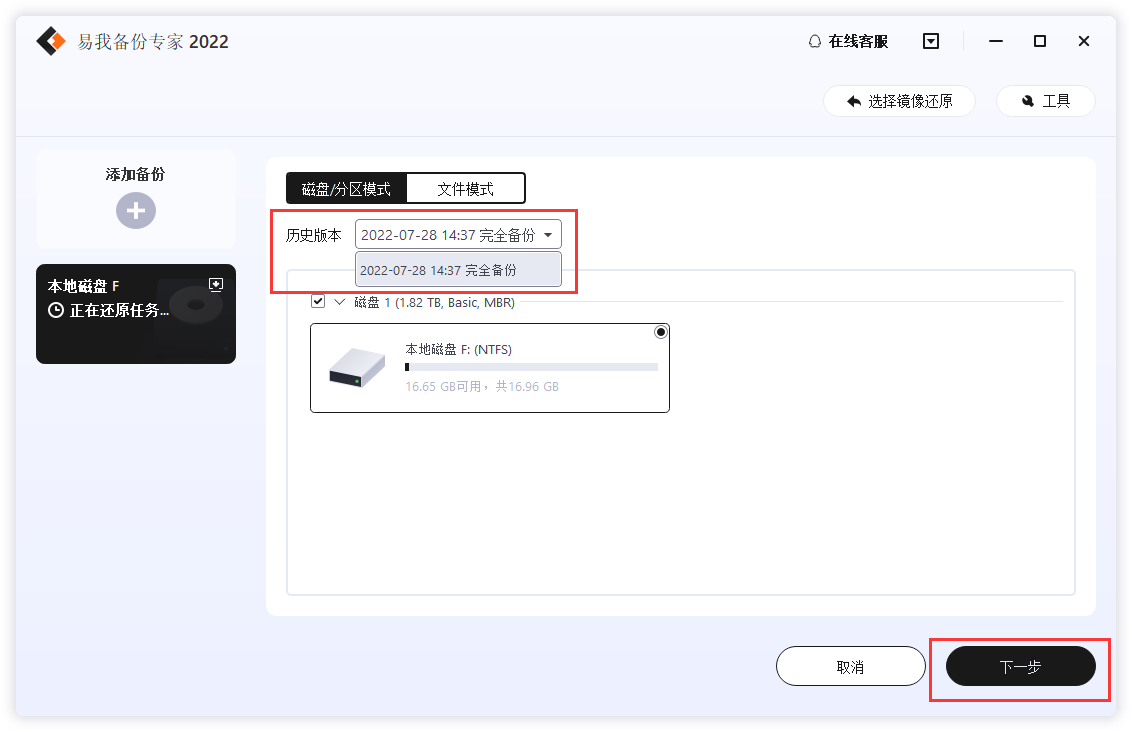
步骤3.设置还原到的磁盘位置
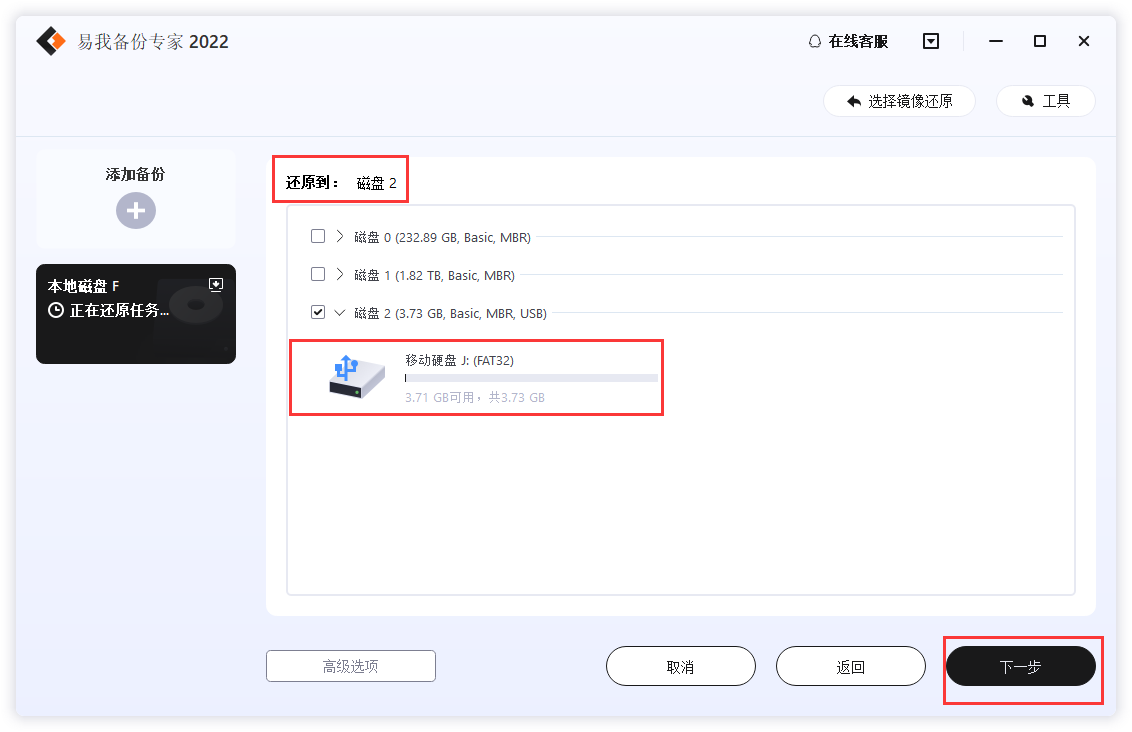
步骤4.您将会收到“确定要删除分区并开始磁盘还原吗”的提示,点击继续
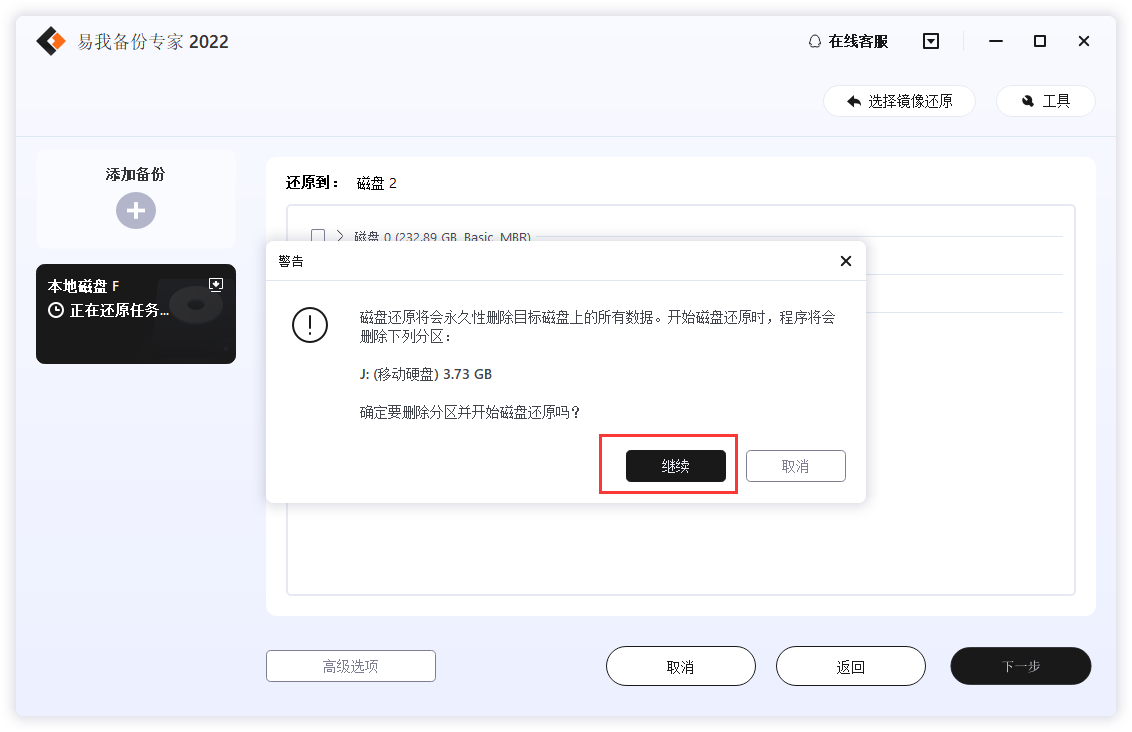
注意:
◆进行磁盘/分区还原时,目标磁盘/分区上的数据将被覆盖,请注意选择正确的目标磁盘/分区。
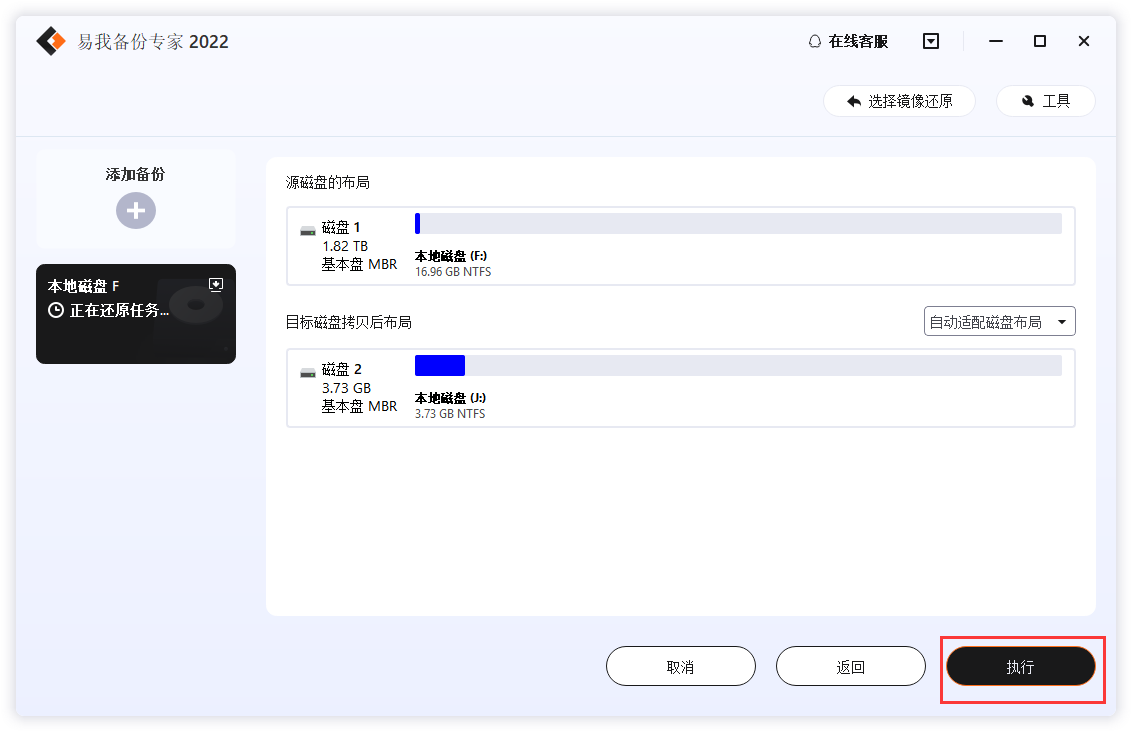
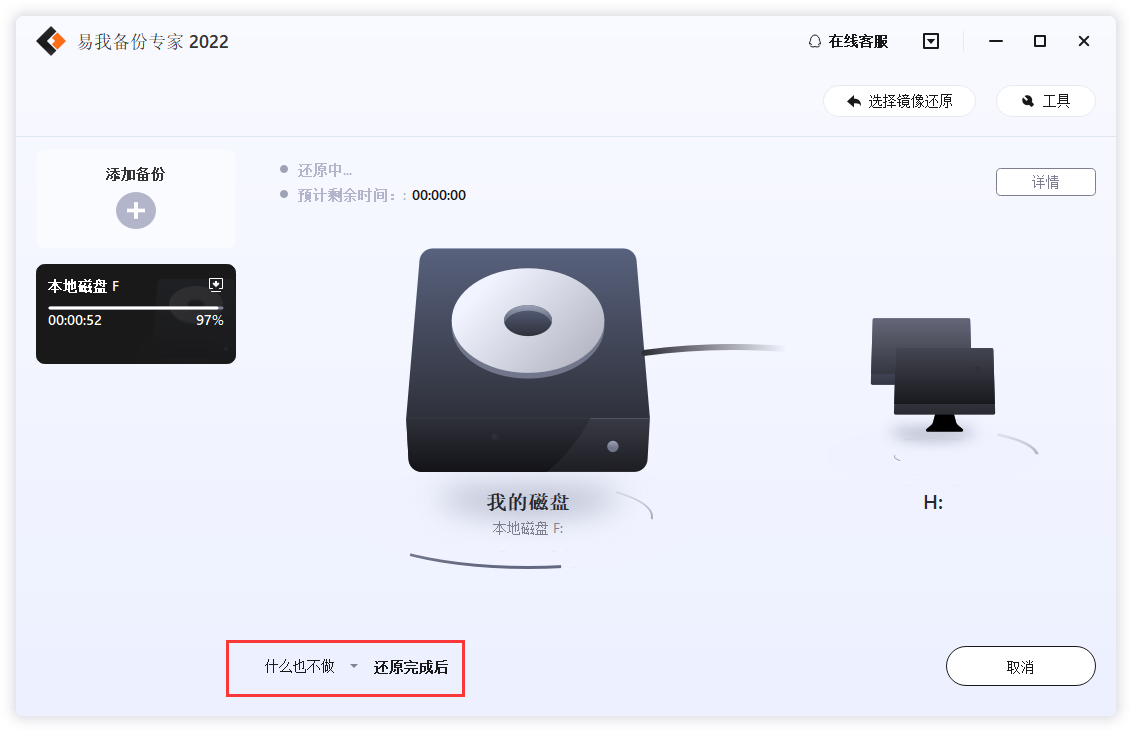
最后,您只需要静静的等待磁盘/分区还原即可。
现在已经备份好计算机上的重要数据了,可以按照以下步骤来禁止Windows10自动更新了。
1.同时按键盘上【Windows+R】键,调出运行窗口输入“regedit”,点击【确定】以打开注册表;
2.打开注册表后,找到以下路径:
HKEY_LOCAL_MACHINE\SOFTWARE\Policies\Microsoft\Windows
3.右键单击Windows根,选择新建,然后单击项,将新建项命名为WindowsUpdate并确认;
4.右键WindowsUpdate–项,命名为AU;
6.选中AU,右键单击左侧空白区域,新建- DWORD(32位)值,命名为NoAutoUpdate;
7.双击NoAutoUpdate将其值改为1;
8.点击确定后重启电脑即可生效,恢复更新的方法就是删除WindowsUpdate根,或者还原备份的注册表。
总结
很多人都因为Windows10自动更新而困扰,如果你还在寻找解决Windows10自动更新的方法,可以根据自己计算机的实际情况,选择上面的方法进行Windows10的自动更新。当然,一定要注意提前备份好上面的重要数据,以防数据丢失。